microsoft账户密码取消
更新时间:2023-12-26 17:08:50作者:yang
随着科技的不断发展,我们的生活也越来越离不开电脑和互联网,而在使用电脑时,我们经常需要输入账户密码来保护我们的隐私和数据安全。有时候我们可能会觉得在开机时输入密码过于繁琐,希望能够取消这一步骤,直接进入系统。幸运的是微软公司在最新的Windows 10系统中为我们提供了这样的解决方案,我们可以通过取消使用Microsoft账户登陆来取消开机密码。下面就让我们一起来了解一下具体的操作步骤吧。
具体方法:
1.首先,右键点击“开始”按钮,选择“运行”,弹出“运行”对话框

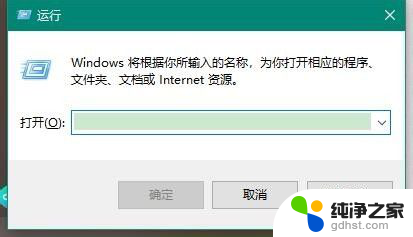
2.其次,在“运行”对话框中输入“control userpasswords2”
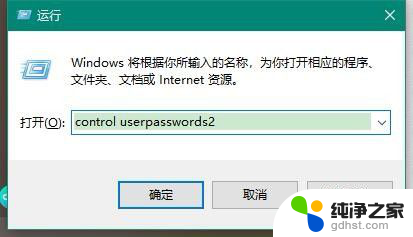
3.之后,点击确定。弹出“用户帐户”对话框,在这个界面来取消开机的microsoft账户密码
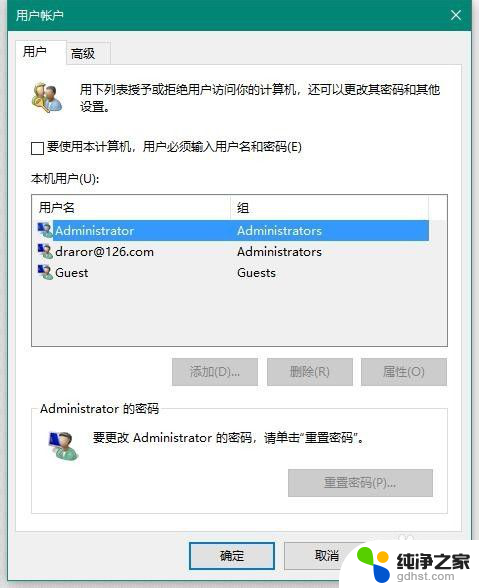
4.再之后,取消勾选“要使用本计算机,用户必须输入用户名和密码”
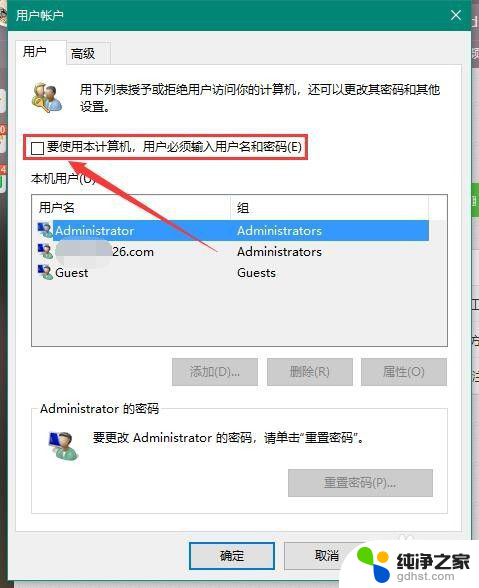
5.最后,在弹出的“自动登录”对话框中输入当前已经登录的microsoft账户和密码。点击确定即可取消microsoft开机密码
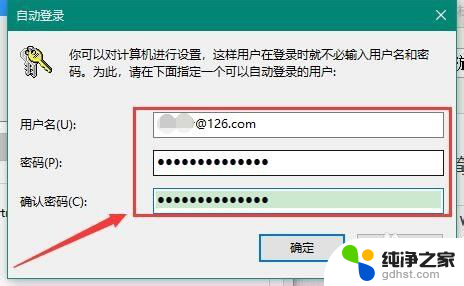

以上是有关取消 Microsoft 账户密码的所有内容,对于那些不太清楚的用户,可以参考以上小编提供的步骤进行操作,希望对大家有所帮助。
- 上一篇: 电脑如何关掉自动更新系统
- 下一篇: win10英伟达控制面板怎么打开
microsoft账户密码取消相关教程
-
 win10账户登录密码怎么取消
win10账户登录密码怎么取消2023-11-15
-
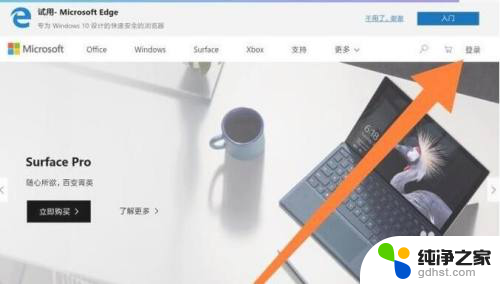 win10microsoft账户密码忘了
win10microsoft账户密码忘了2023-12-21
-
 windows登录microsoft账户
windows登录microsoft账户2023-11-20
-
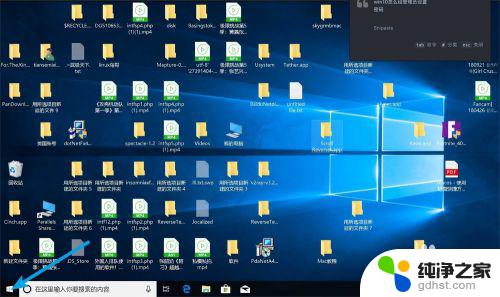 win10账户修改密码
win10账户修改密码2023-11-08
win10系统教程推荐
- 1 电脑如何设置截屏快捷键
- 2 电脑找不到输出声音设备
- 3 windows10软件图标怎么改
- 4 小米电视怎么连电脑
- 5 锁屏桌面时钟怎么设置
- 6 打开任务管理器鼠标不受控制
- 7 文件夹如何设置双击打开
- 8 桌面文件迁移至d盘
- 9 笔记本电脑能连接wlan吗
- 10 windows10鼠标失灵了怎么办